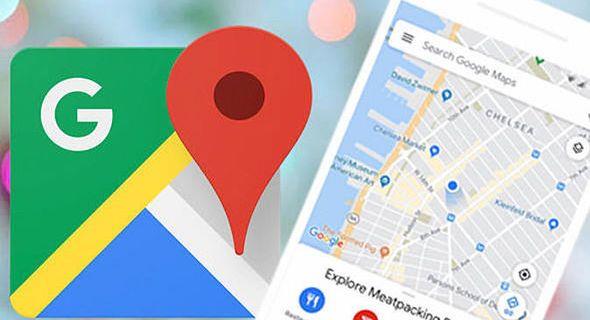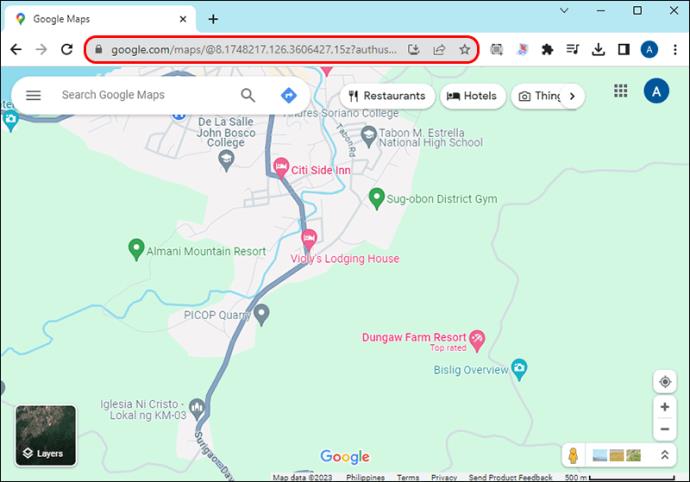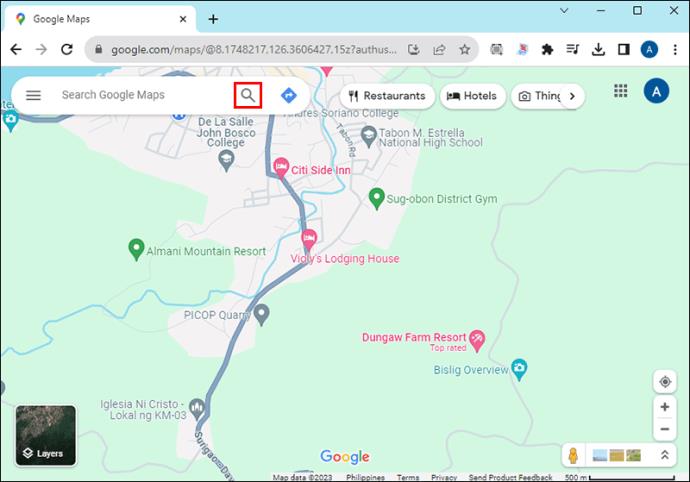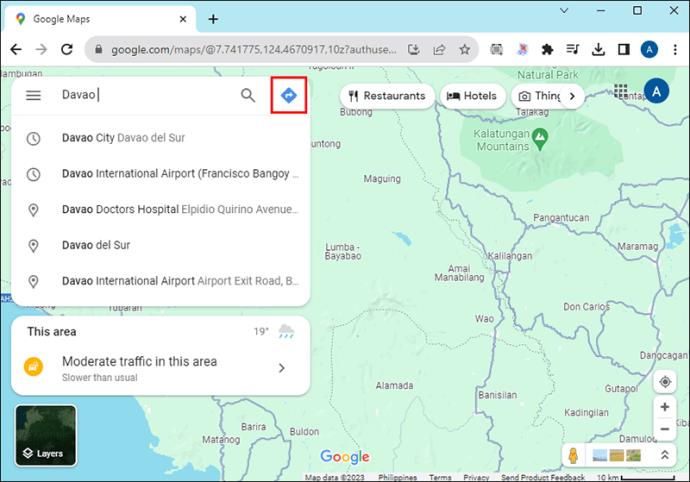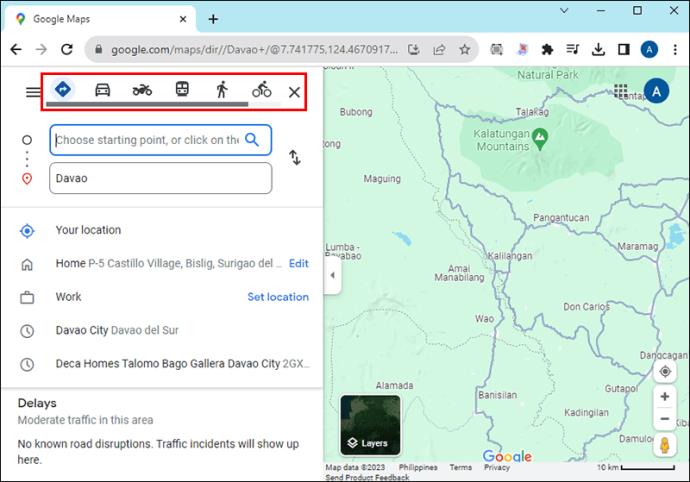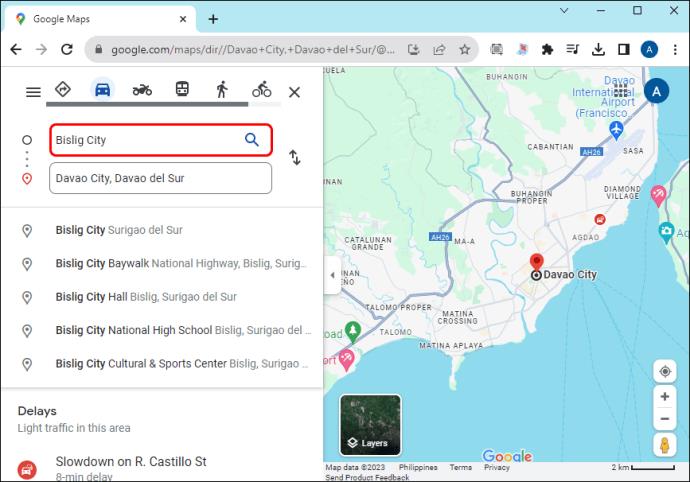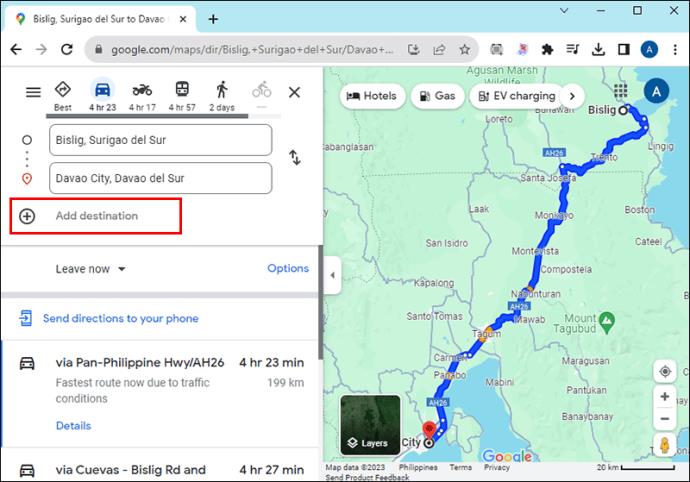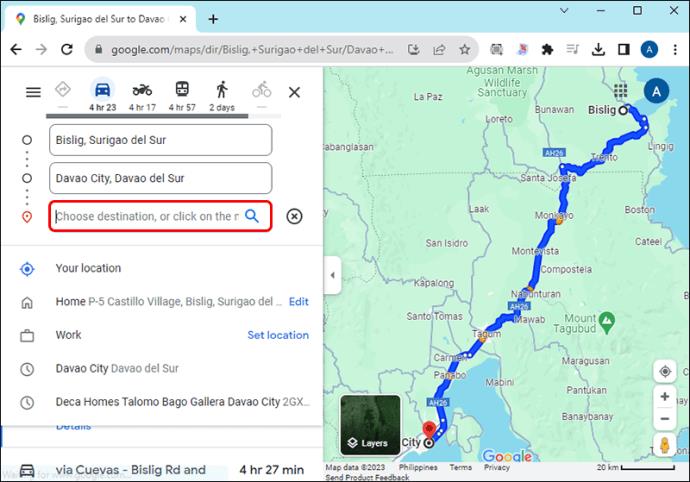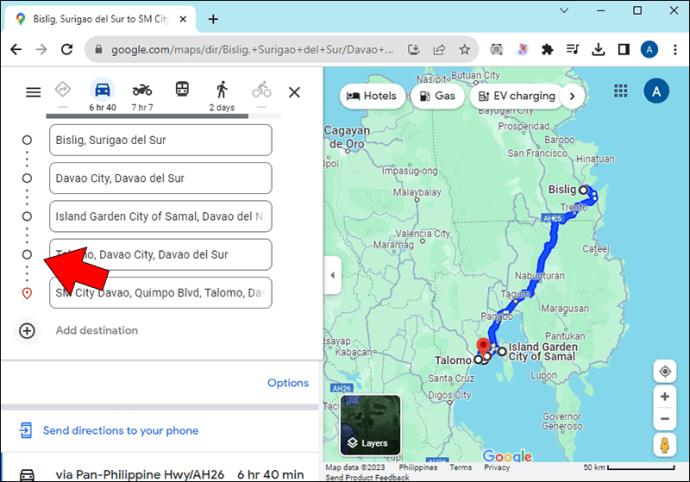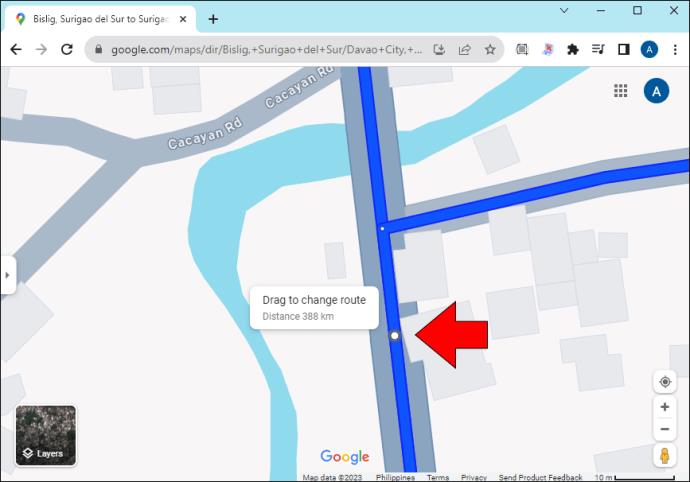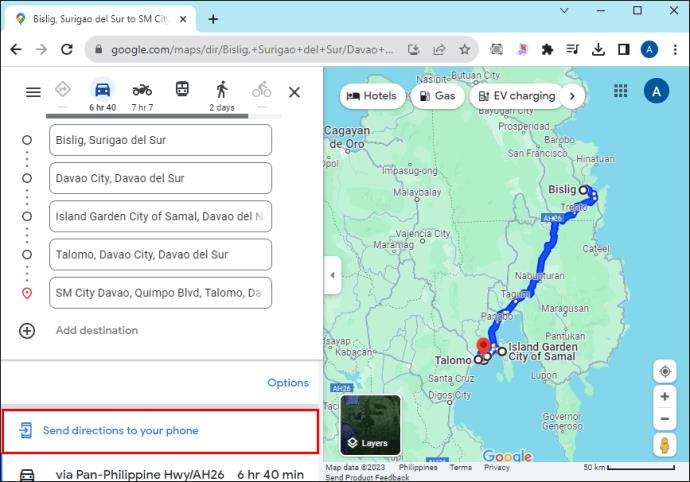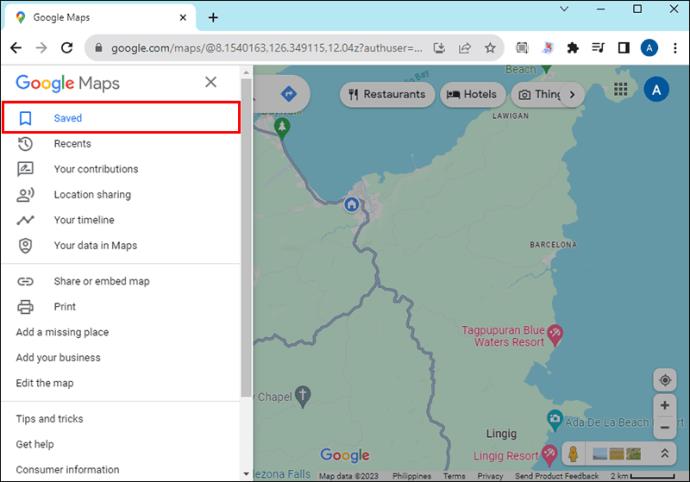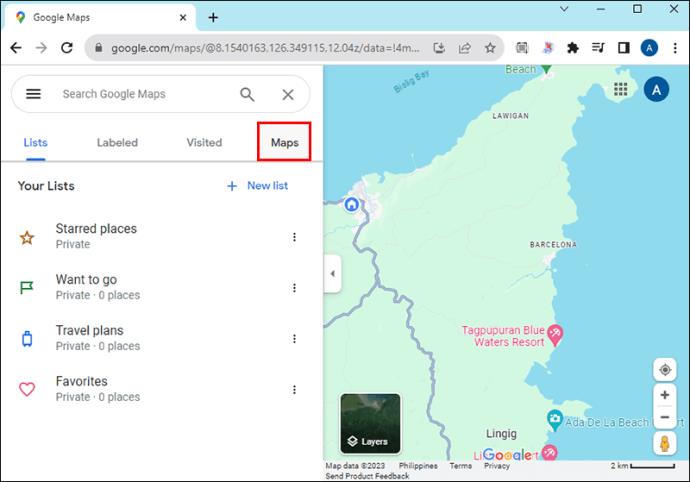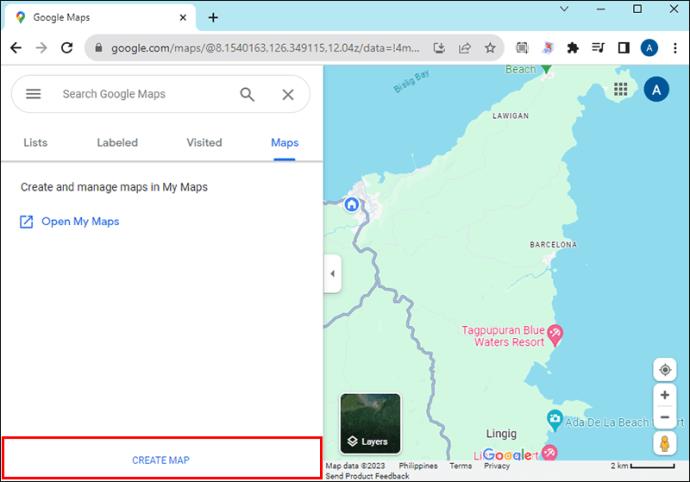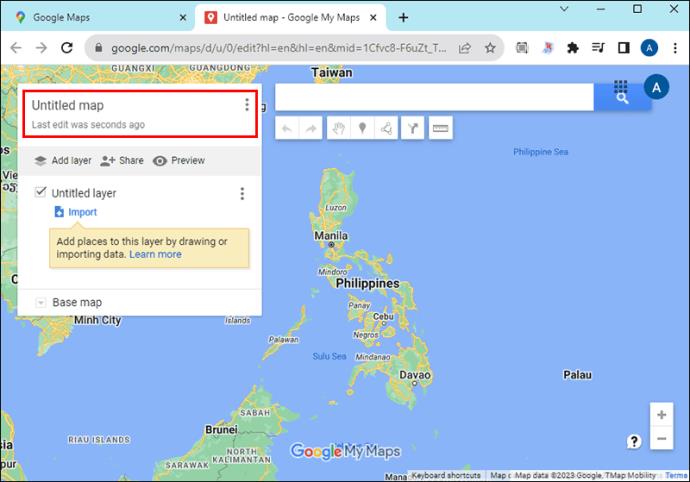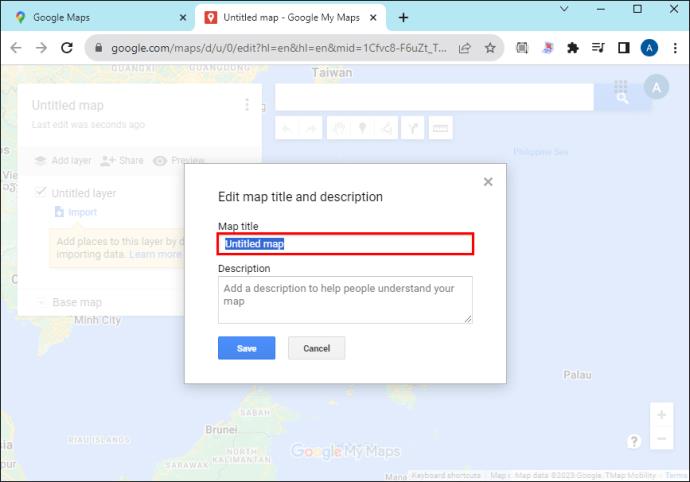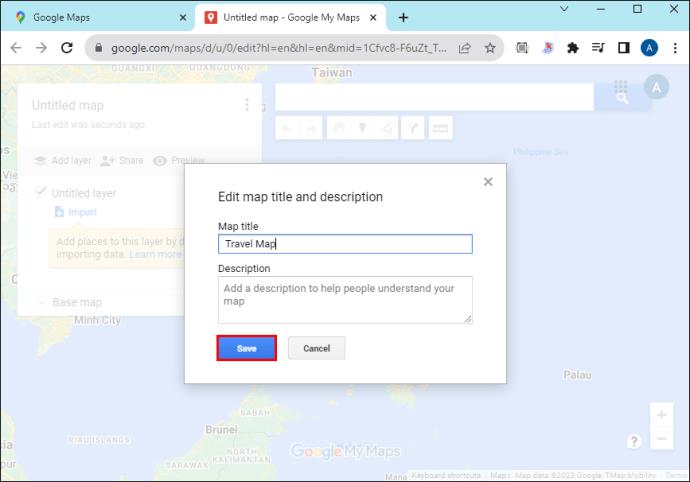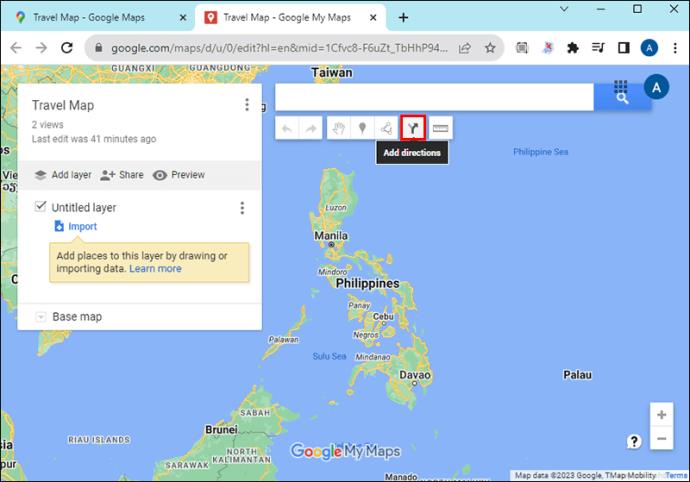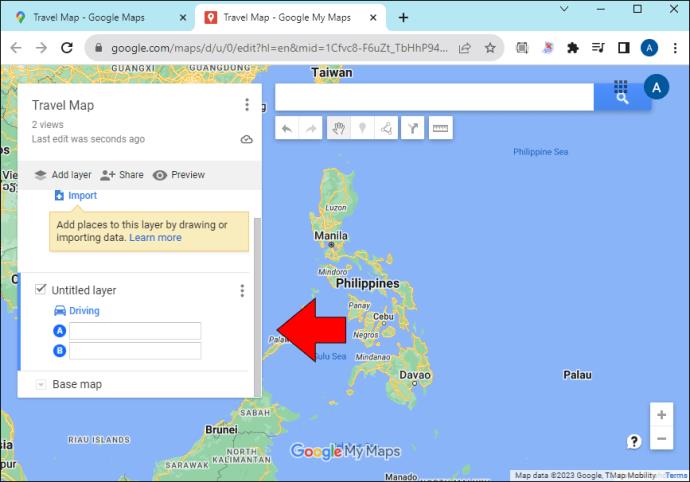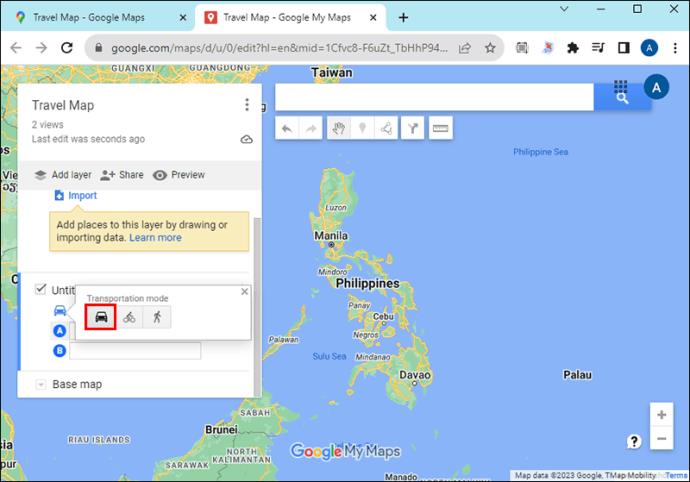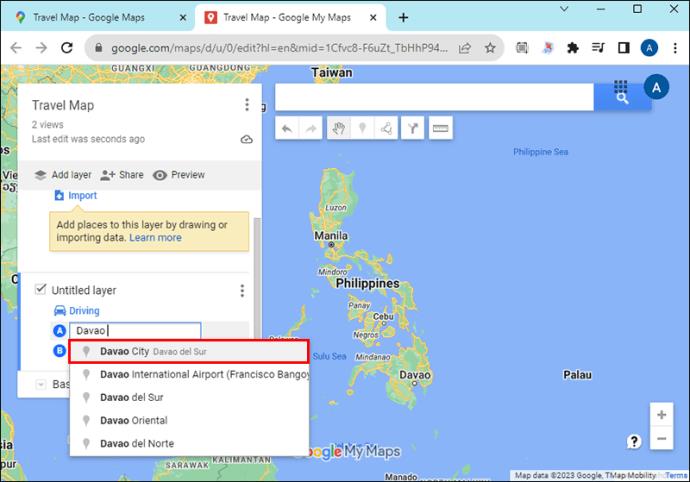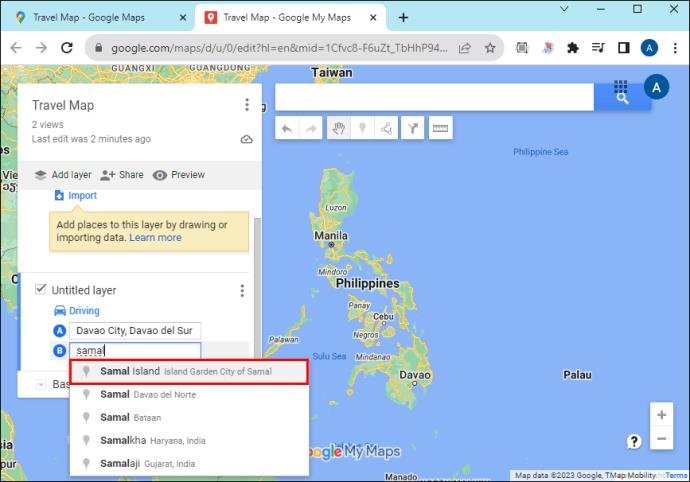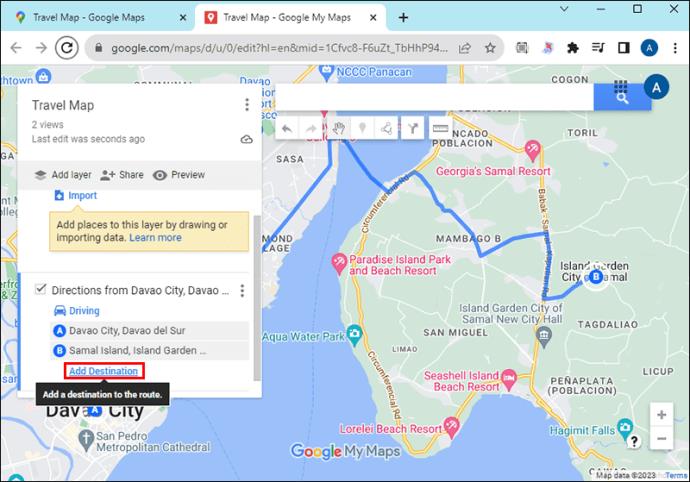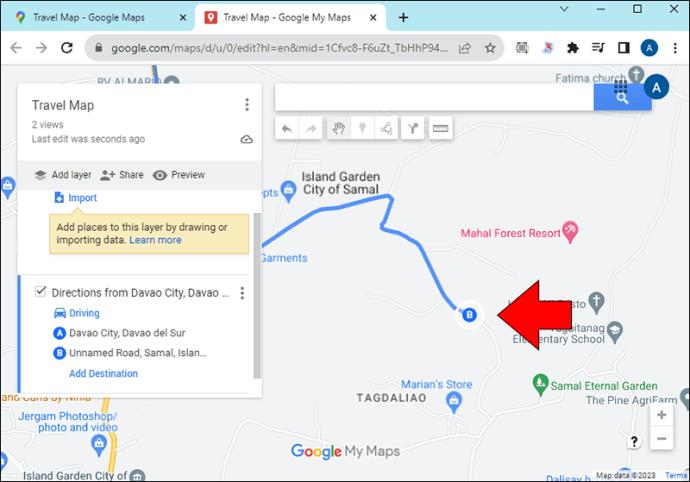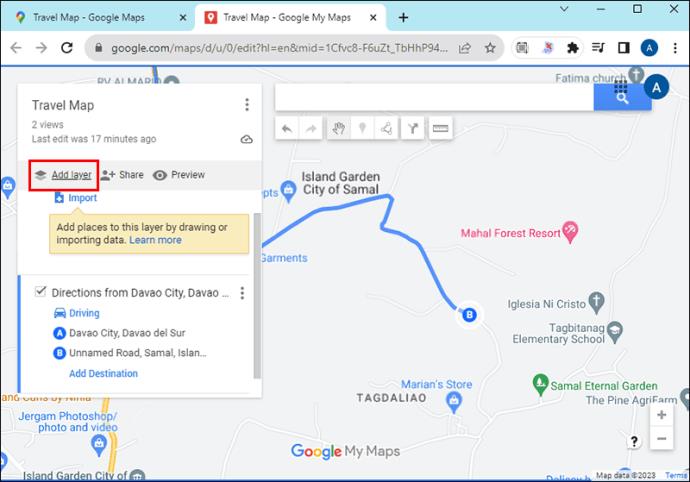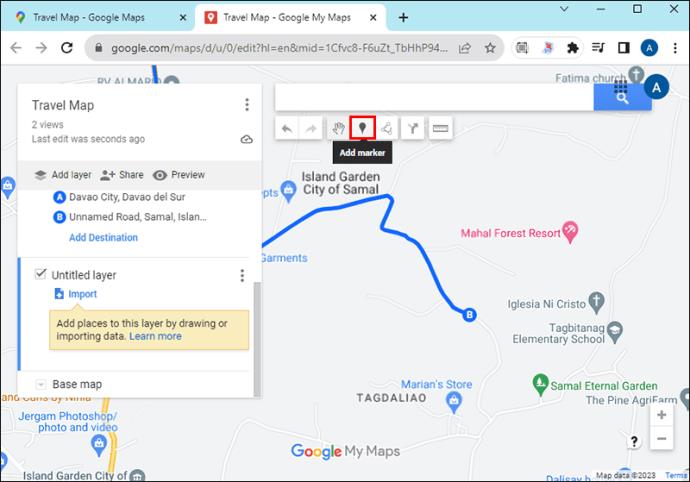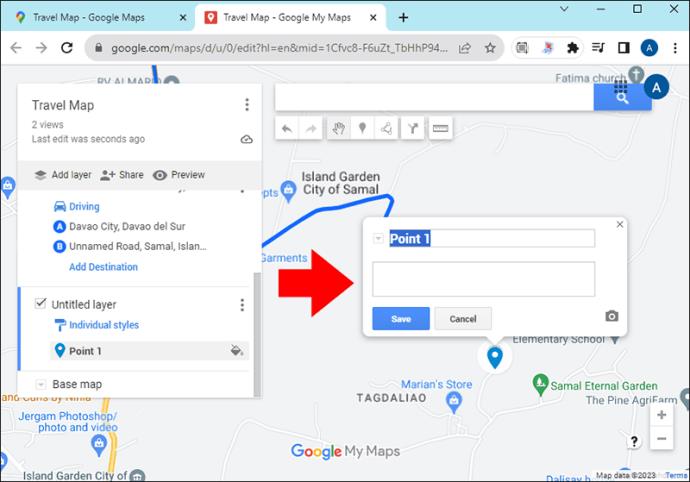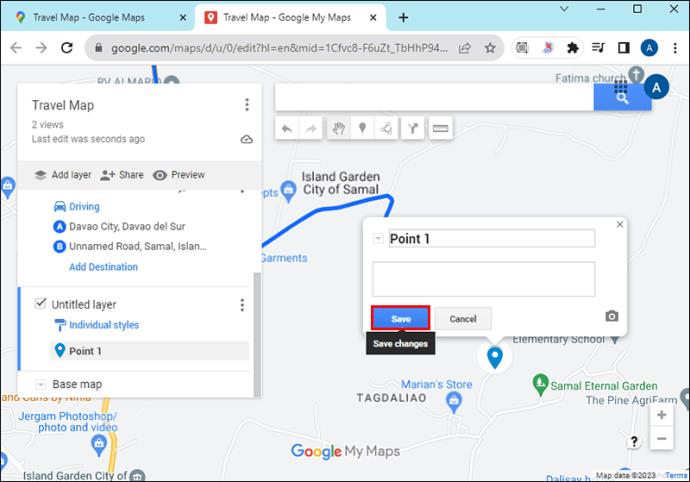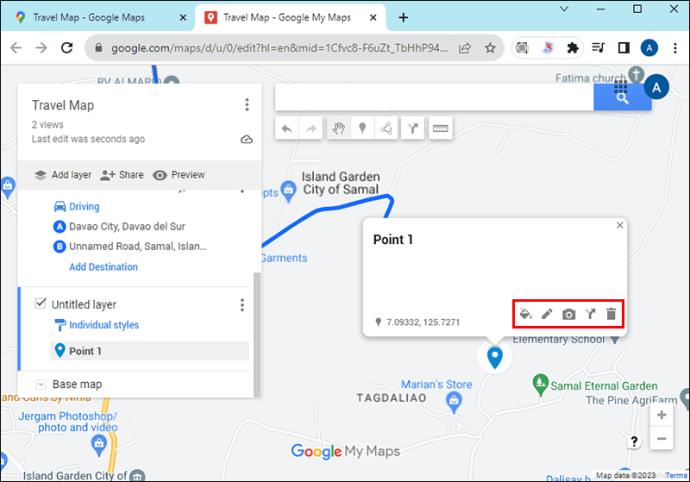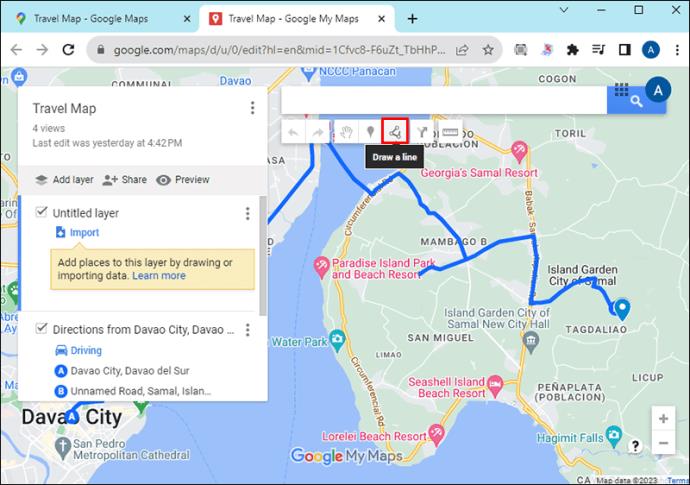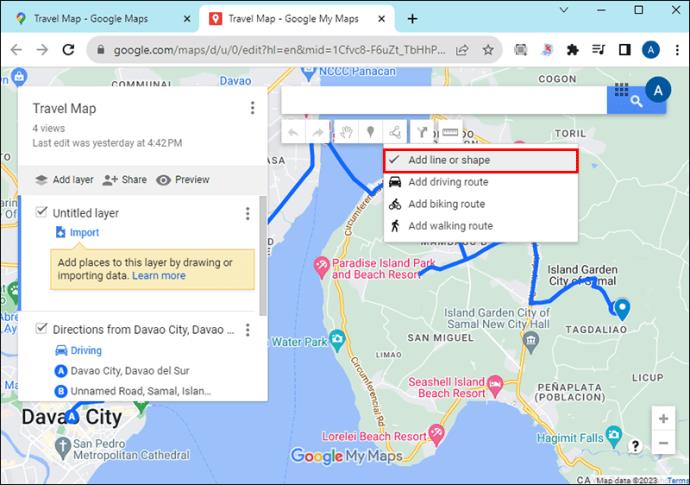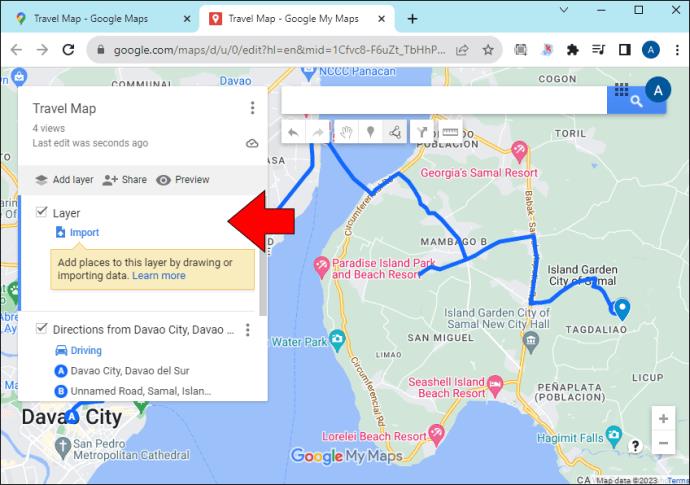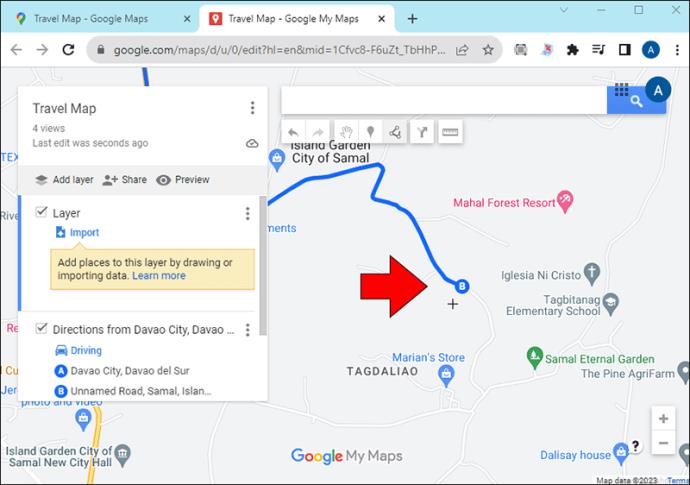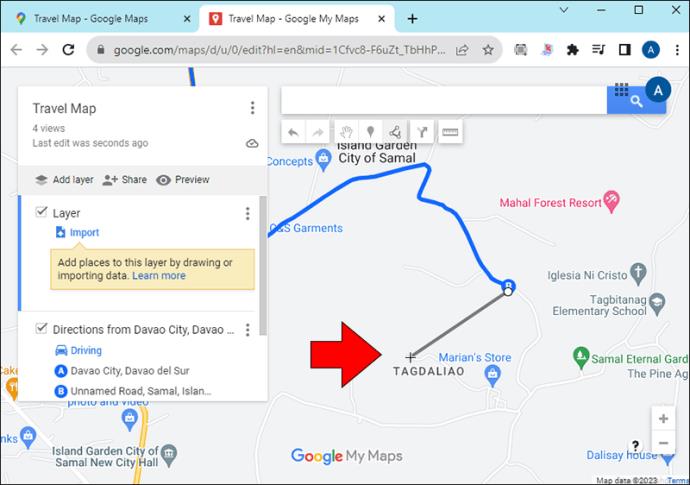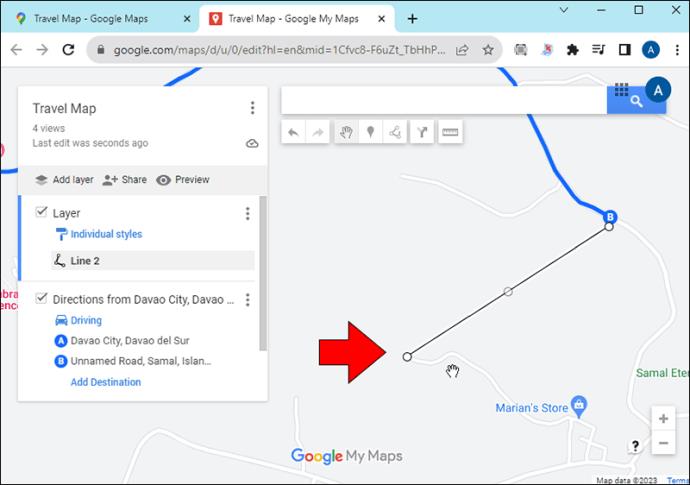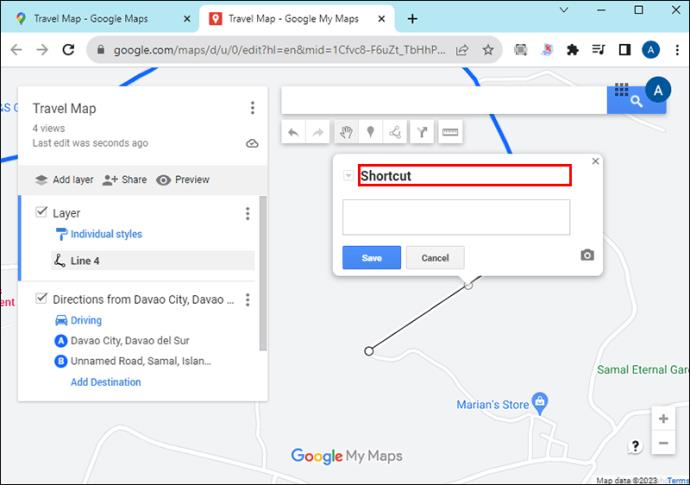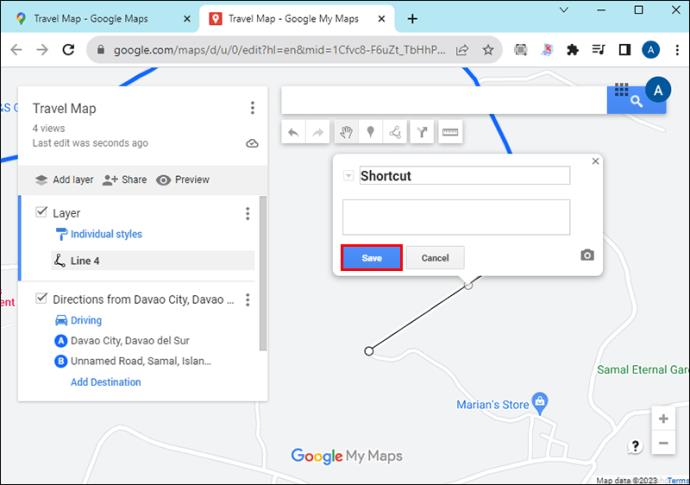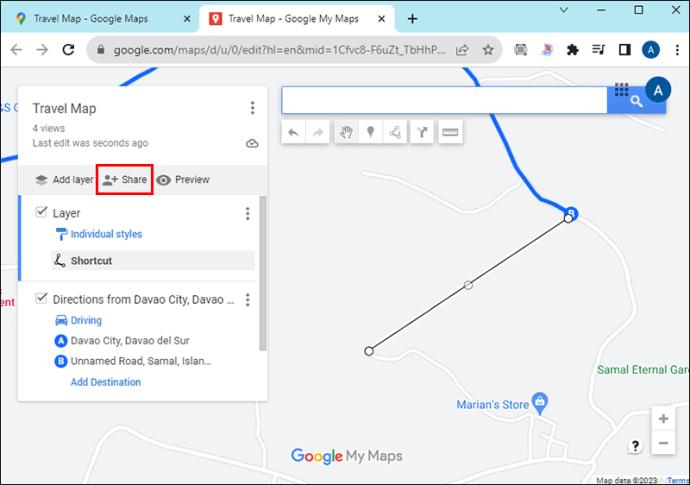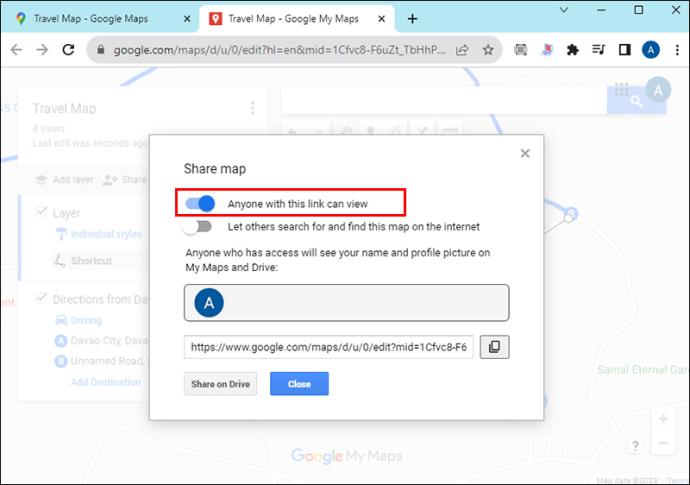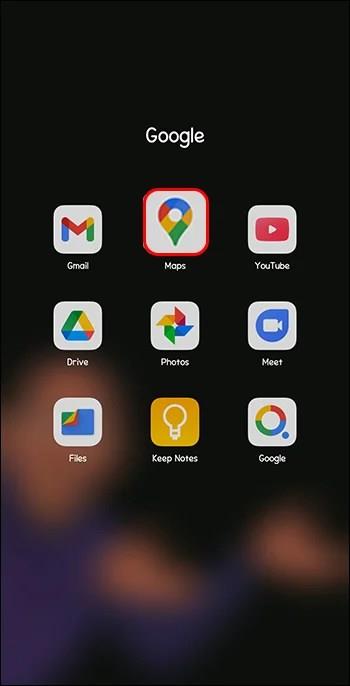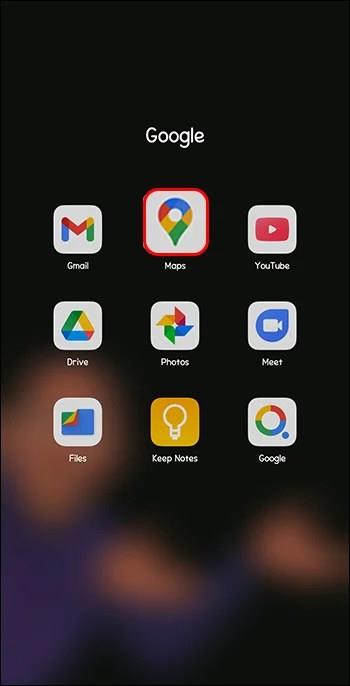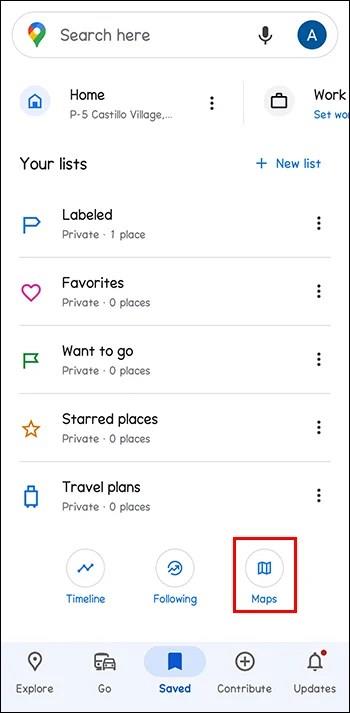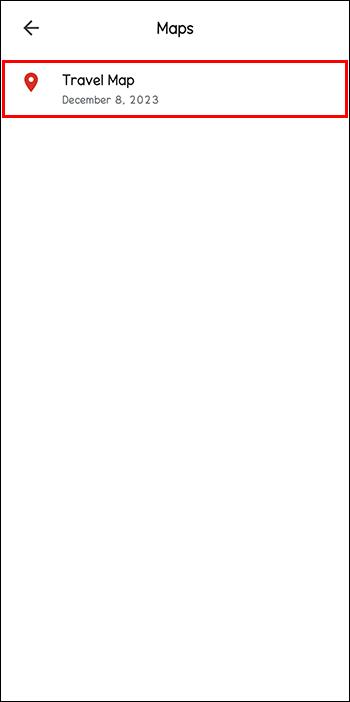Med Google Maps kan du besøge nye steder uden at bekymre dig om at fare vild. Alt du skal gøre er at indtaste din startposition og destination, så du automatisk får den korteste rute. Men nogle gange vil du måske bruge en anden retning end den, Google Maps giver. Men er det overhovedet muligt? Denne artikel forklarer, hvordan man tager en bestemt rute i Google Maps.
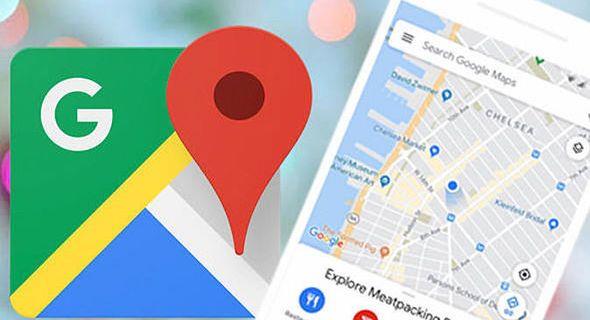
Sådan tager du en bestemt rute i Google Maps
Når du vil foretage omveje eller besøge bestemte steder af interesse på din rute, er standardvejledningen, som Google Maps giver, muligvis ikke tilstrækkelig. Heldigvis har Google Maps en Mine kort- funktion, der hjælper dig med at oprette tilpassede ruter, der passer til dine præferencer. Det lader dig også tilføje figurer og markører og dele ruterne med andre.
Desværre er My Map ikke tilgængelig på Android og iOS. Du kan dog se de brugerdefinerede anvisninger på din telefon, efter du har oprettet den på et skrivebord.
Oprettelse af et specifikt rutekort på Google Maps
Sådan får du Google Maps til at tage en bestemt rute:
- Gå til Google Maps og sørg for, at du er logget ind på din Google-konto.
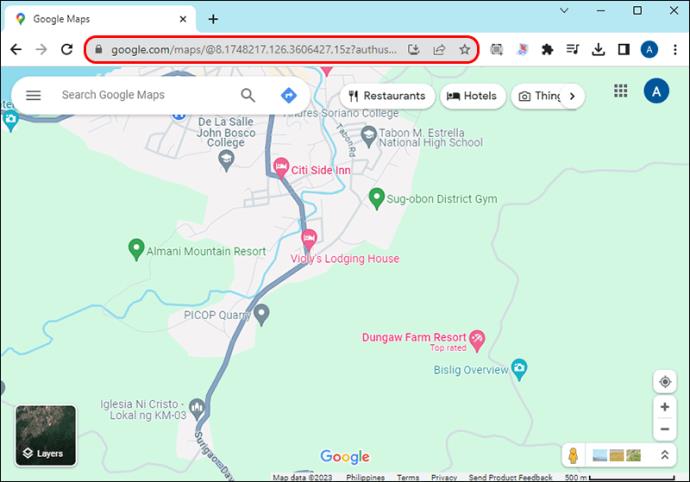
- Naviger til øverste venstre hjørne, og indtast din destination i søgefeltet. Tryk på "Forstørrelsesglas" til højre for at søge.
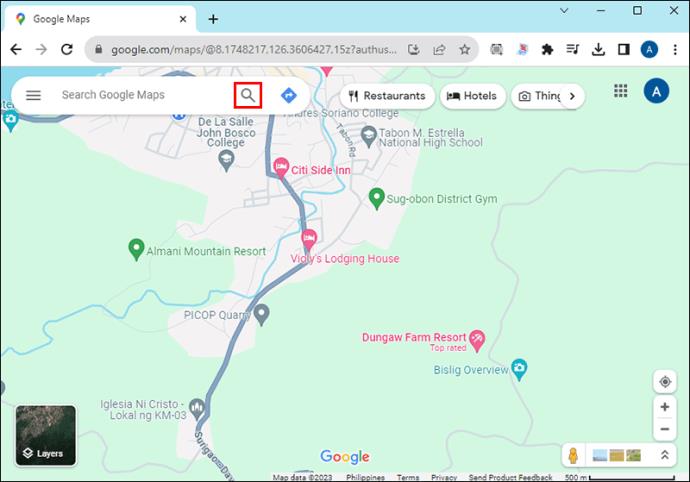
- Når din destination er indlæst, skal du gå til venstre sidebjælke og trykke på "Rutevejledning" øverst.
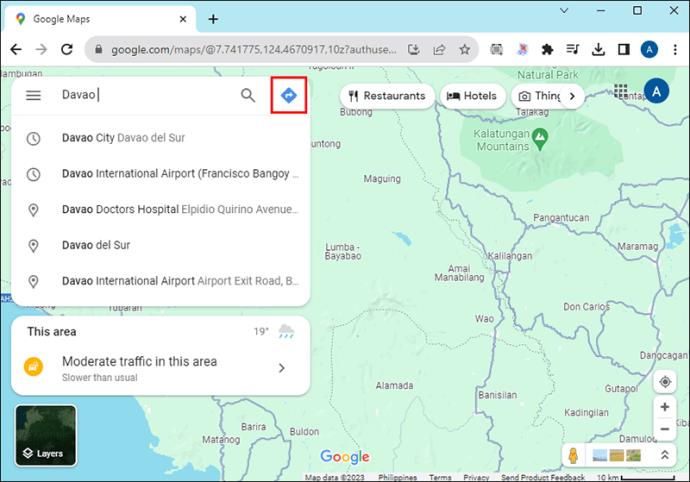
- Vælg rejsemetoden øverst på rutevejledningssiden.
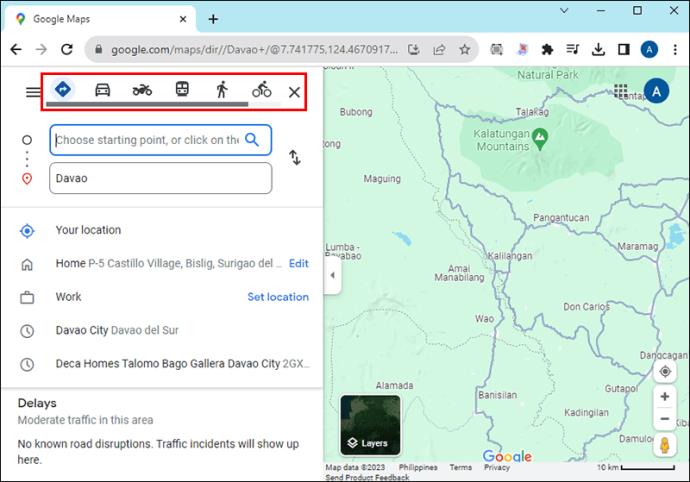
- Flyt til søgefeltet nedenunder, og skriv dit "Startpunkt". Google Maps vil straks oprette den korteste rute, du kan bruge.
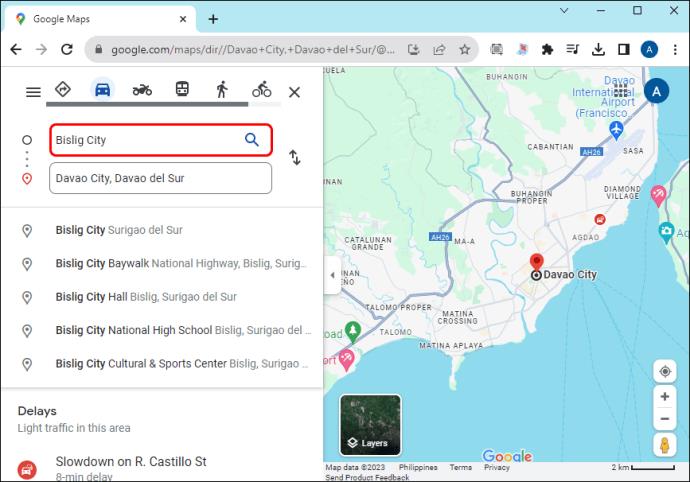
- Hvis du vil foretage afvigelser fra den rute, Google har angivet, skal du vælge "Tilføj-knappen" til venstre for "Tilføj destination".
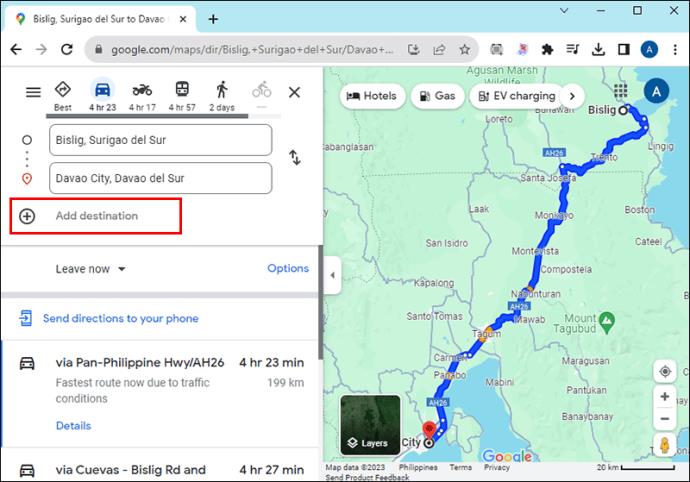
- Søg efter det sted, du vil tilføje, ved hjælp af søgelinjen. Gentag processen for at tilføje maksimalt 10 pladser.
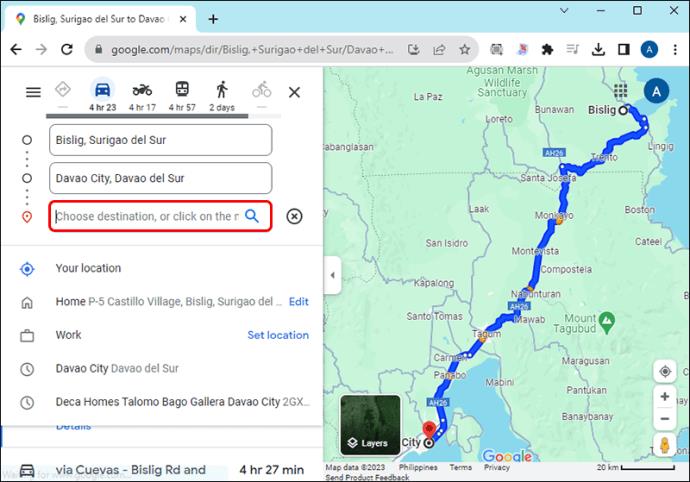
- Når du er færdig med at tilføje alle dine destinationer, skal du trykke og trække "Prik" foran destinationerne for at omarrangere dem i rækkefølge.
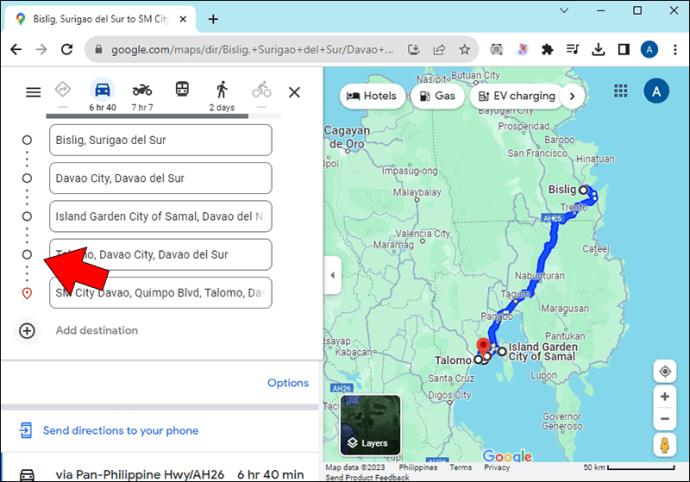
- Hvis du vil tilføje flere sving, skal du gå til kortet og zoome ruten ud. Træk den hvide prik langs kortet, hvorhen du vil dreje.
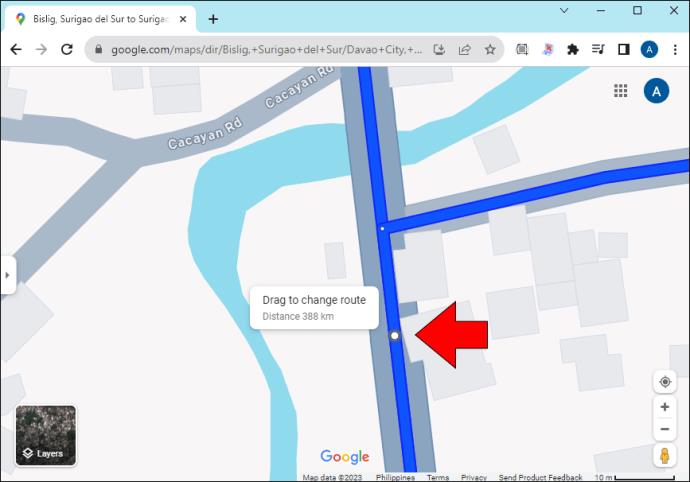
- Vælg "Send rutevejledning til din telefon" under "Valgmuligheder", når du er tilfreds. Et pop op-vindue vises med din telefon og e-mail. Vælg, hvor du vil modtage rutevejledningen.
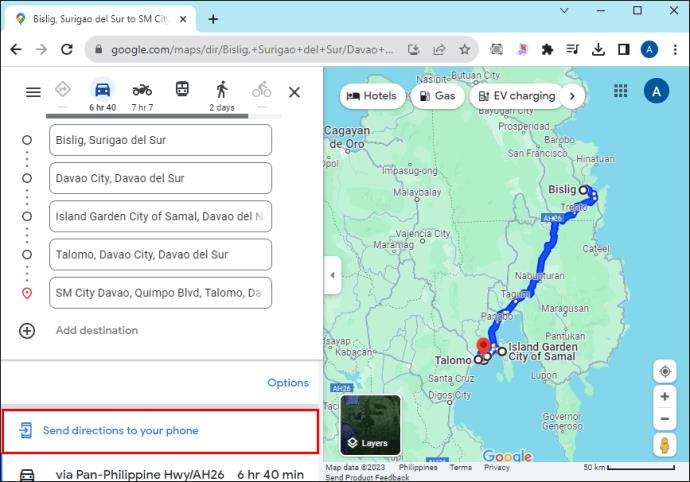
Alternativt kan du ved at bruge funktionen opret kort oprette en tilpasset rute på Google Maps.
Sådan opretter du et brugerdefineret kort med rutevejledning i Google Maps på pc
Start med at oprette og gemme dit kort som følger:
- Åbn din browser og gå til Google Maps' officielle side.
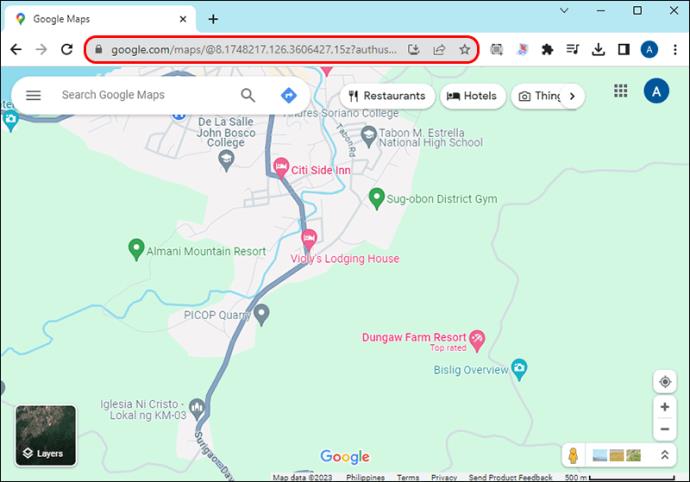
- Naviger til venstre sidebjælke og vælg indstillingen "Gem".
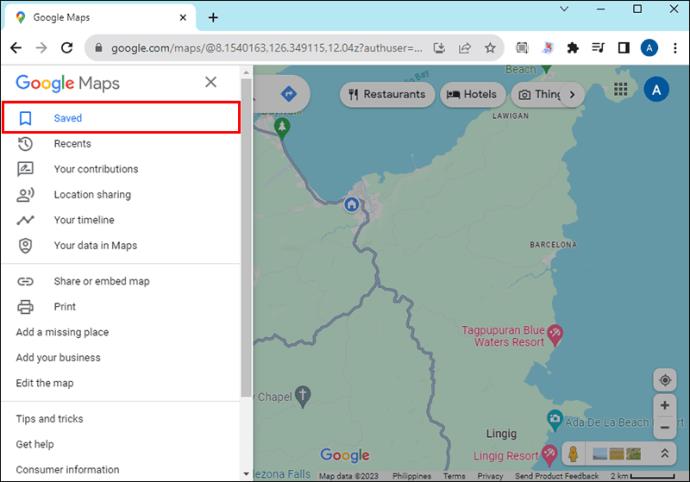
- På sideruden, der åbnes, skal du trykke på "Kort" øverst.
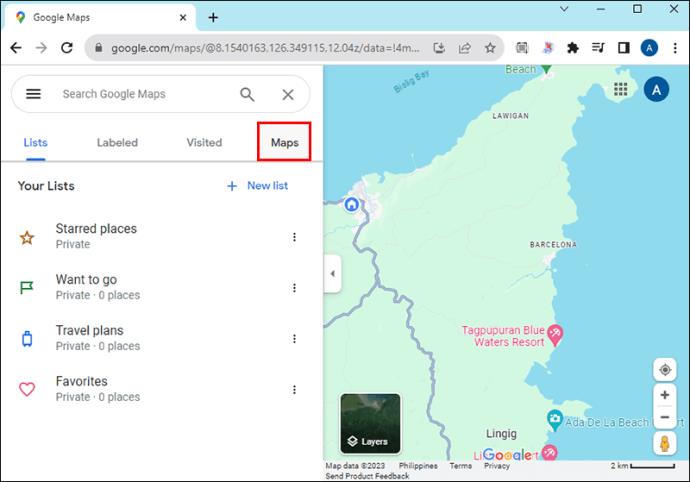
- Gå til bunden og vælg "Opret kort"; dette fører dig til en ny fane.
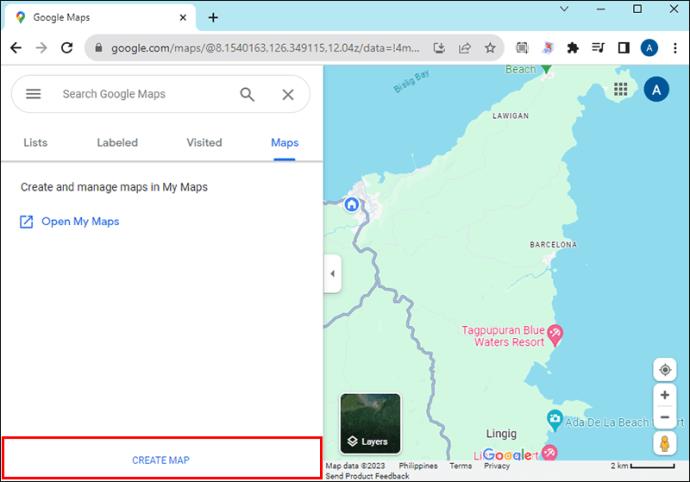
- Flyt til venstre på skærmen, og tryk på "Unavngivet kort."
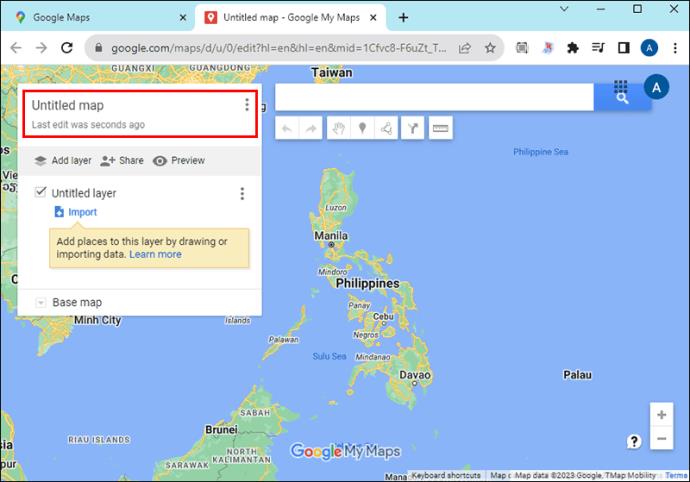
- I den dialogboks, der åbnes, skal du skrive dit "Korts navn" og "Beskrivelse" i de respektive tekstbokse.
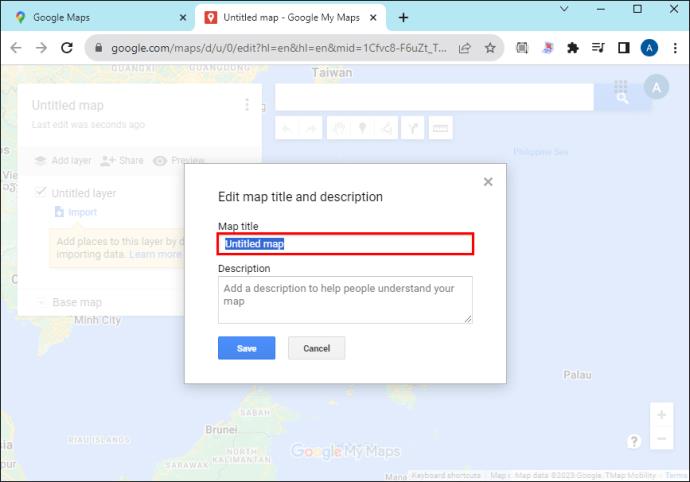
- Tryk på "Gem", når du er færdig.
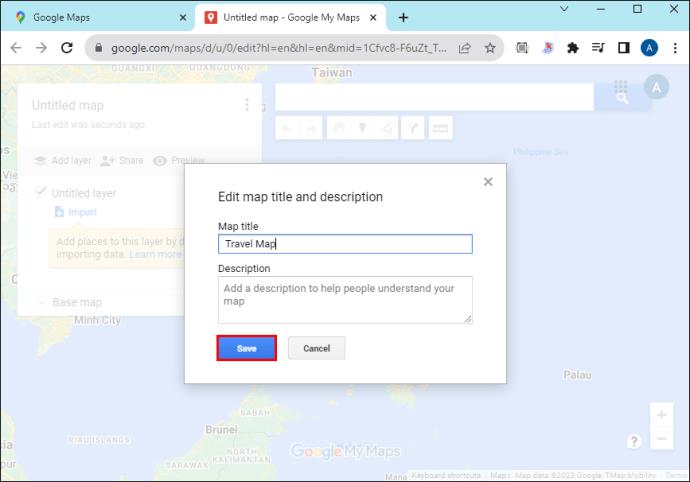
Sådan laver du en tilpasset rute i Google Maps på nettet
Efter at have gemt kortet som forklaret ovenfor, fortsæt på samme side som følger for at oprette ruten:
- Flyt til menuen under søgefeltet til venstre på skærmen, og vælg ikonet "Tilføj rutevejledning" (det andet ikon fra højre).
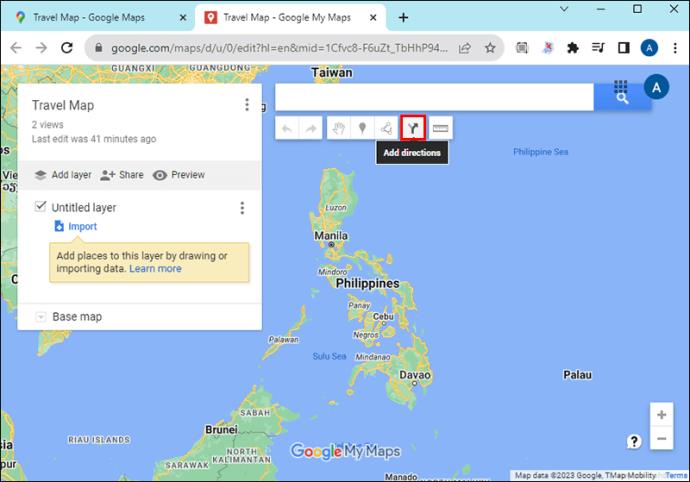
- Ovenstående trin åbner et nyt retningslag i menuen til venstre.
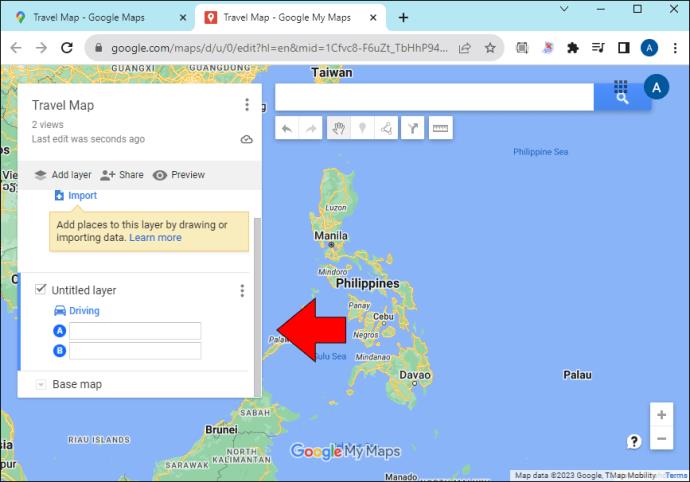
- Under retningslaget skal du trykke på "Kørsel" og vælge det transportmiddel, du vil bruge, fra den udvidede menu. Vælg, om du vil køre, bruge motorcykel eller gå.
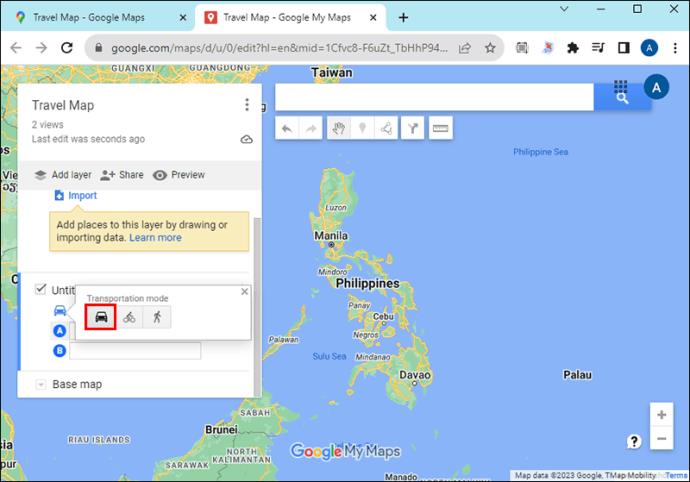
- Skriv dit udgangspunkt i tekstfeltet mærket "A", og vælg det fra søgeresultaterne i rullemenuen.
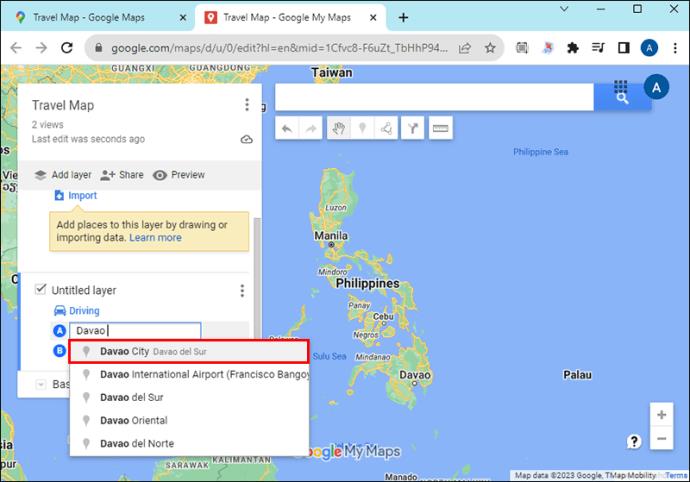
- Gå til tekstboksen mærket "B", og i dette tilfælde skal du vælge din destination. Google vil automatisk kortlægge ruten.
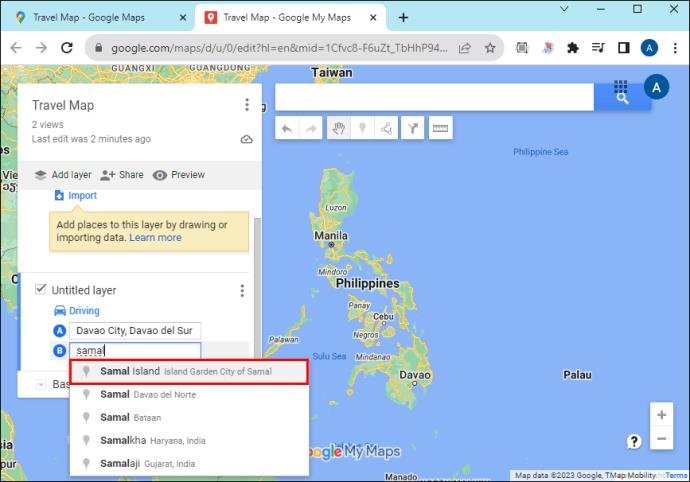
- For at tilføje flere steder skal du trykke på knappen "Tilføj destination" under B. Gentag processen for at tilføje op til 10 destinationer. For hver destination vil Google Maps tilføje den til din rute.
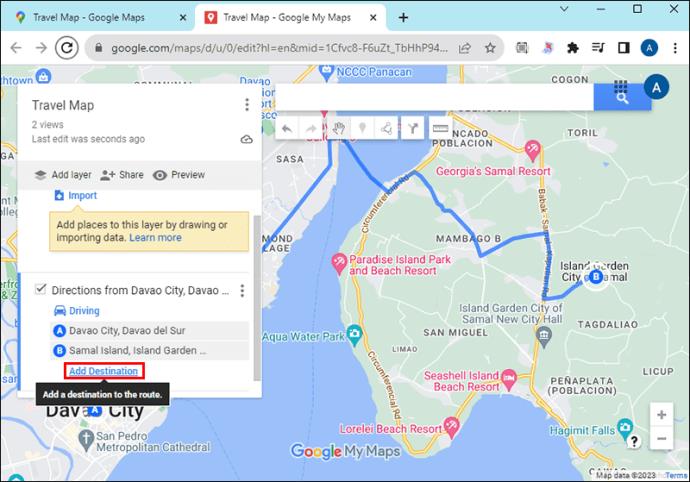
- Hvis du gerne vil tilpasse ruten yderligere, skal du gå til kortet og trække de "hvide prikker" langs ruten for at forbinde specifikke punkter, som du ønsker.
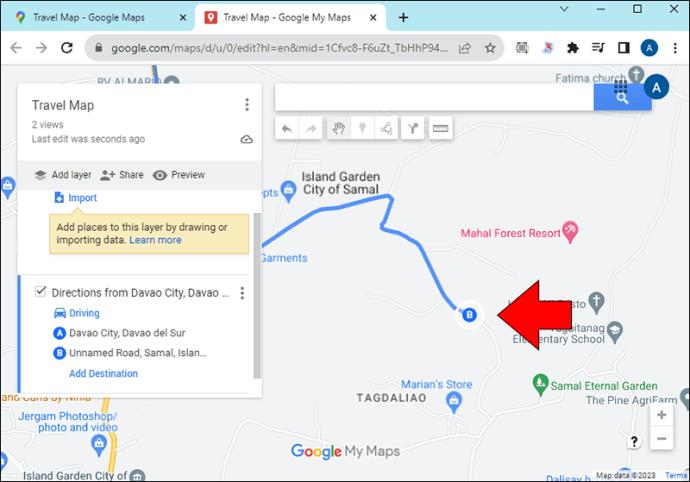
Sådan tilføjer du markører på din tilpassede rute
Når du har oprettet din tilpassede rute, kan du tilføje markører for hurtigt at identificere de vigtigste steder, du vil forbi. Sådan gør du:
- Med den tilpassede rute, du lige har oprettet ovenfor, åben, naviger til venstre menu og vælg "Tilføj lag".
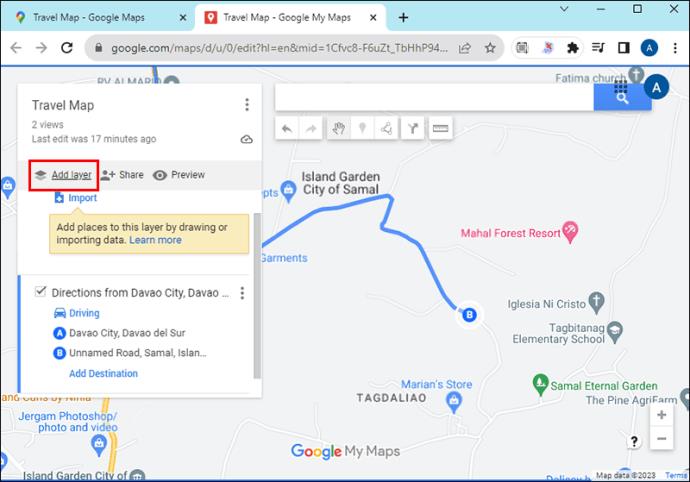
- Gå til menuen under søgelinjen, og vælg ikonet "Tilføj markør".
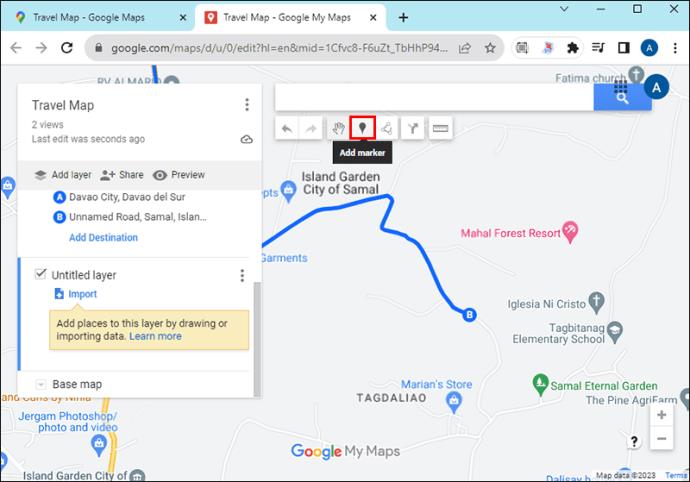
- Træk og slip "Pin" til det punkt, du ønsker langs din rute. En dialogboks vises.
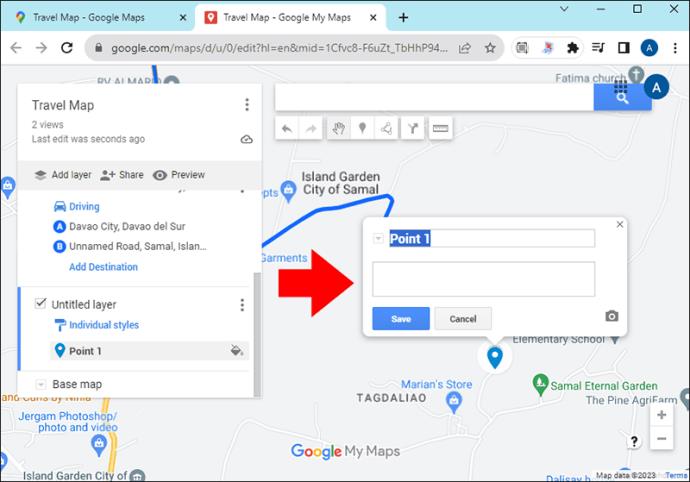
- Indtast destinationens "Navn", og tryk på "Gem".
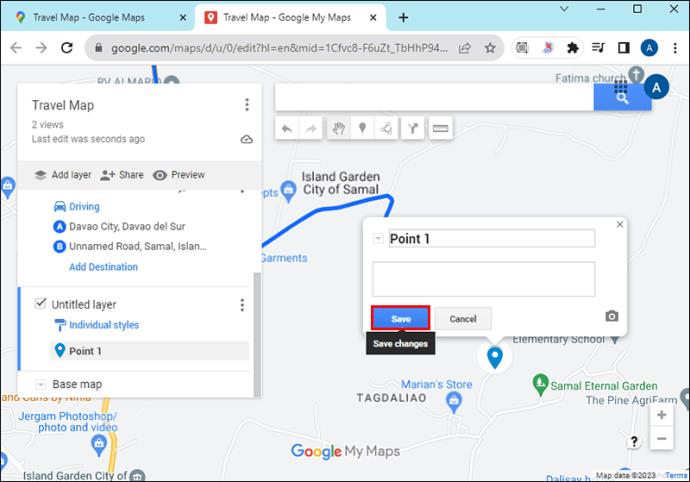
- Gå til nederst til højre i dialogboksen og tryk på:
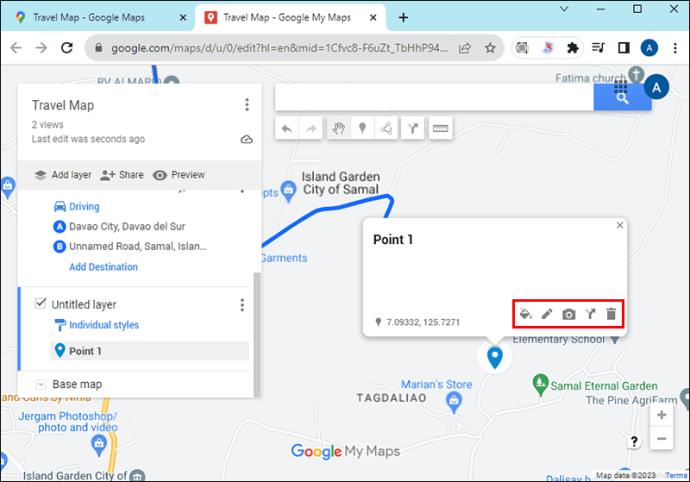
- "Stil"-ikonet, og vælg markørfarven fra de viste muligheder.
- "Blyant"-ikon for at redigere detaljerne for destinationen.
- "Kamera"-ikon for at tilføje et billede eller en video af placeringen.
- Ikonet "Retning hertil" for at tilføje ruten til lokationen.
- "Slet"-ikonet for at fjerne markøren.
- Gentag processen for at tilføje markører for andre stoppunkter.
Sådan tilføjer du en linje eller en figur til din tilpassede Google Maps-rute
Du kan tegne en linje, der forbinder nøglepunkterne for at gøre den rute, du bruger, mere præcis. Sådan gør du:
- Mens du er på dit brugerdefinerede kort, skal du gå til menuen under søgelinjen og vælge "Tegn en linje."
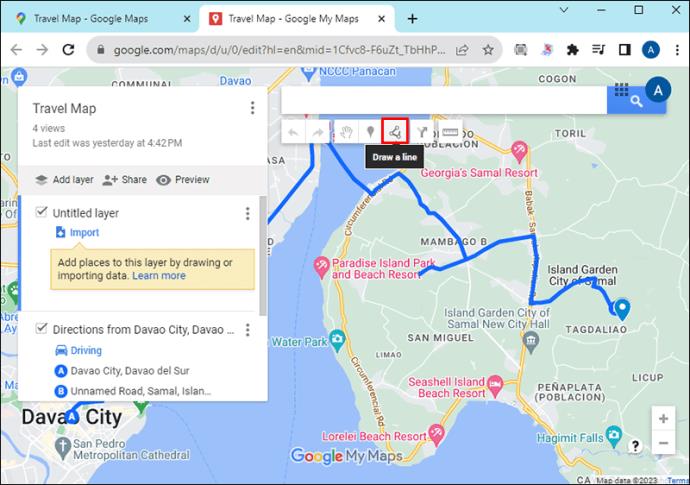
- Fra rullemenuen, der vises, skal du vælge "Tegn linje eller form."
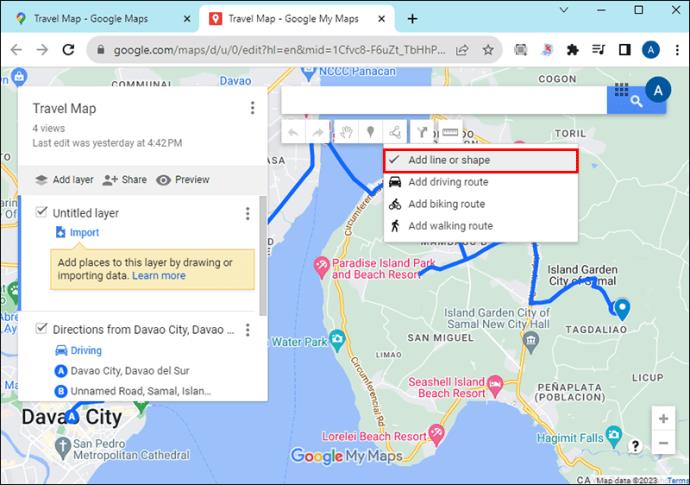
- Naviger til menuen i venstre side og vælg det "Layer", hvor du vil begynde at tegne.
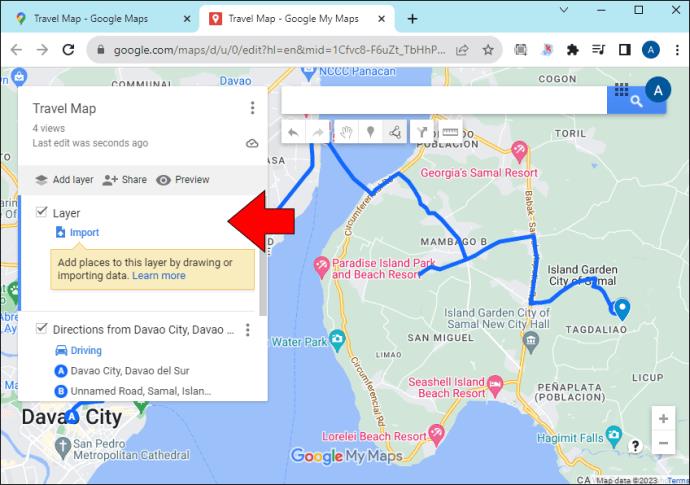
- Gå til kortet, og klik på punktet repræsenteret af det lag, du valgte ovenfor.
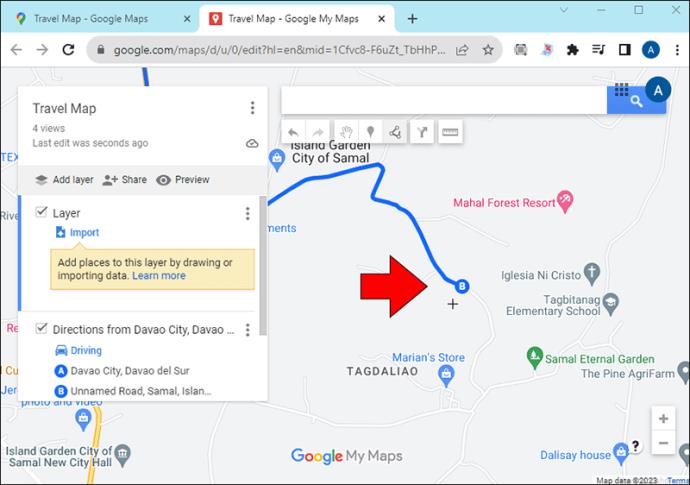
- Tryk, hold og træk linjen til den ønskede placering.
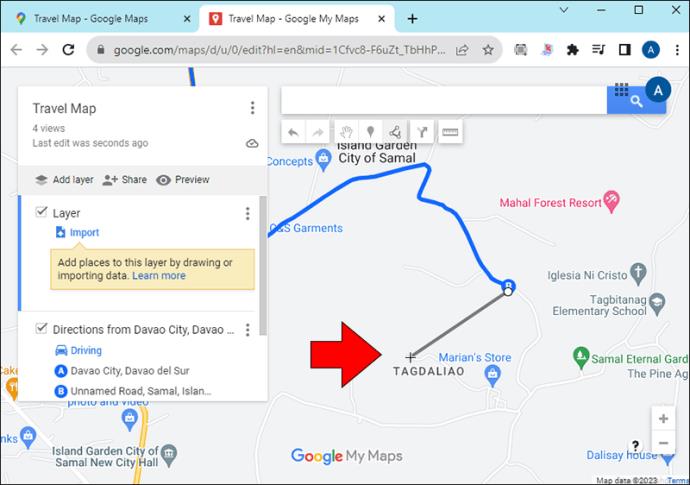
- Dobbeltklik for at indsætte linjen.
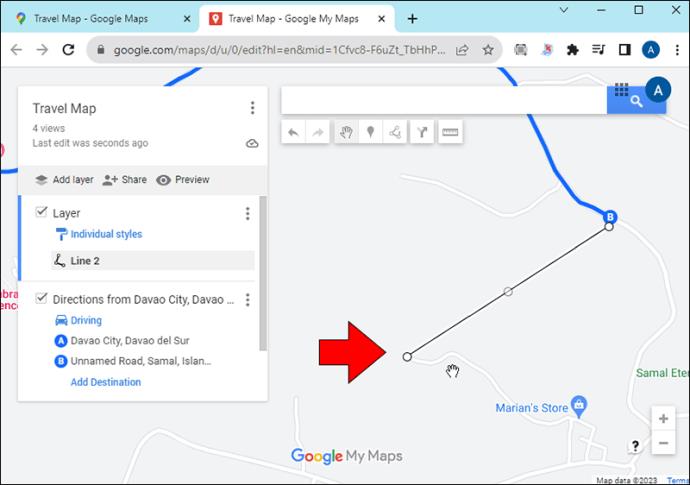
- I den dialogboks, der vises, skal du skrive din form eller linjes "Navn".
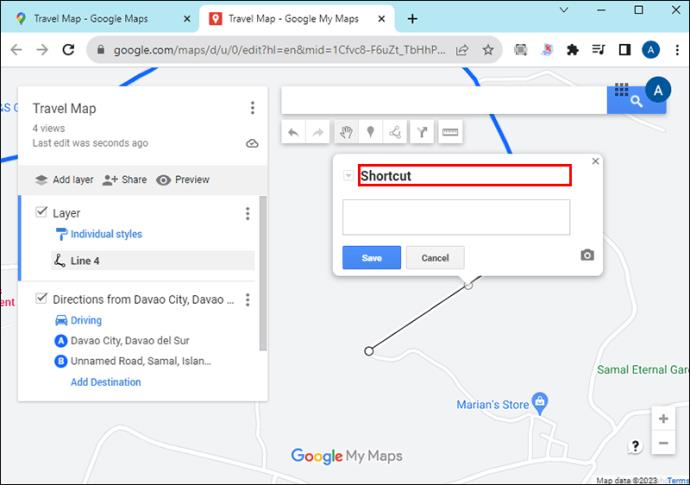
- Tryk på knappen "Gem" nederst.
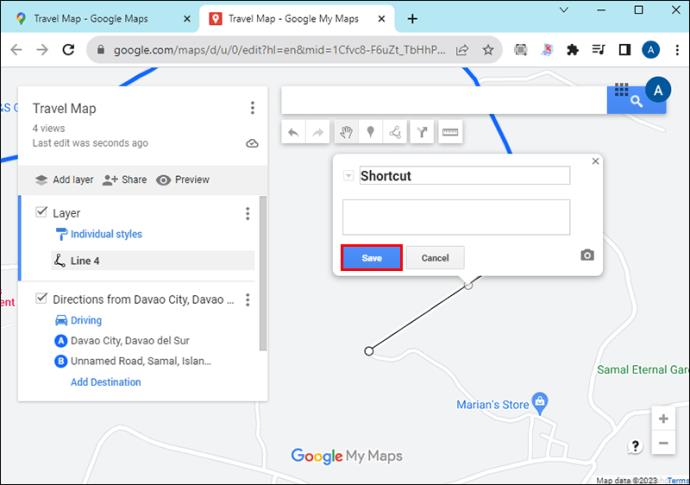
Sådan deler du din tilpassede Google Maps-rute
Sådan deler du den tilpassede rute med andre:
- Naviger til venstre menu på dit kort, og vælg "Del".
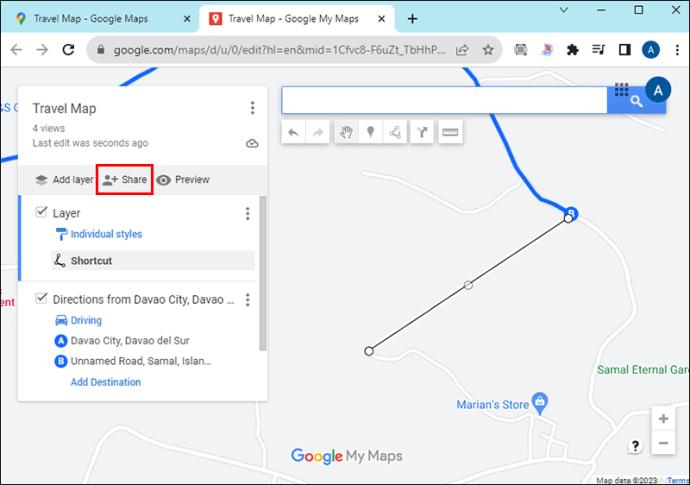
- Aktiver til/fra-knappen for "Alle med linket" i dialogboksen for deling af kort, der åbnes. Dette giver adgangstilladelse til alle, der modtager linket.
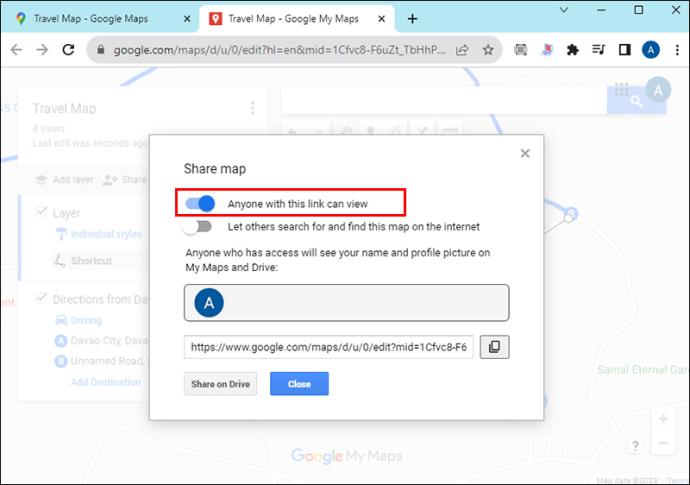
- Gå til linksektionen og tryk på "Kopiér"-ikonet til højre.

- Indsæt linket på det delingsmedie, du ønsker at bruge, og send det.
Sådan får du vist din tilpassede Google Maps-rute på din telefon
Med denne metode behøver du ikke sende kortet til din telefon. Hvis du er logget ind på den samme konto, synkroniserer din Google-konto ruten på alle dine enheder med Google Maps. Sådan får du adgang til ruten:
- Start appen "Google Maps" på din telefon.
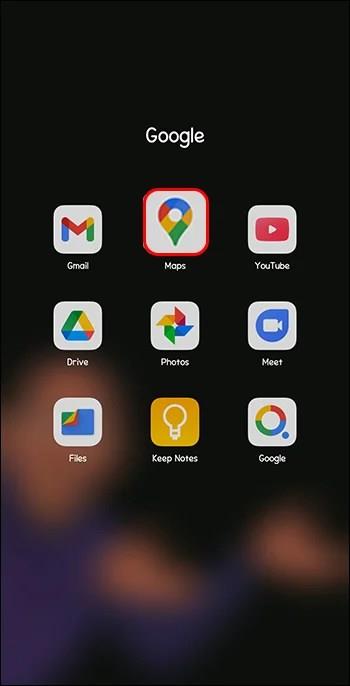
- Vælg indstillingen "Gem" fra menuen nederst på skærmen.
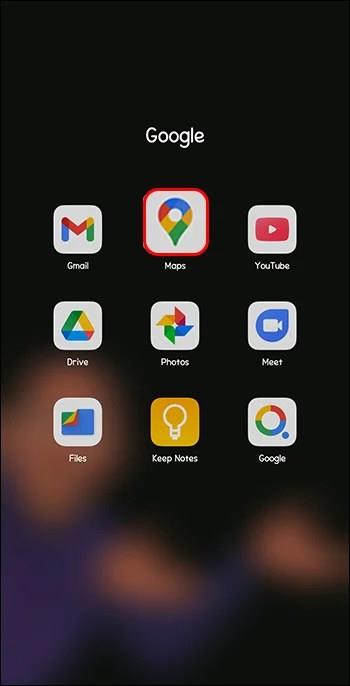
- Vælg indstillingen "Kort" i nederste højre hjørne.
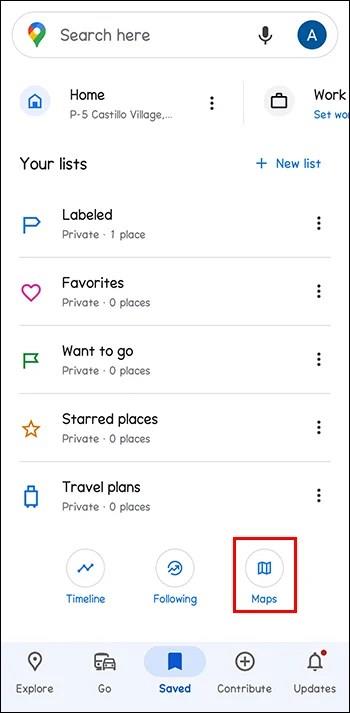
- Du finder alle dine gemte ruter her. Vælg venligst den, du har oprettet på dit skrivebord, for at se den.
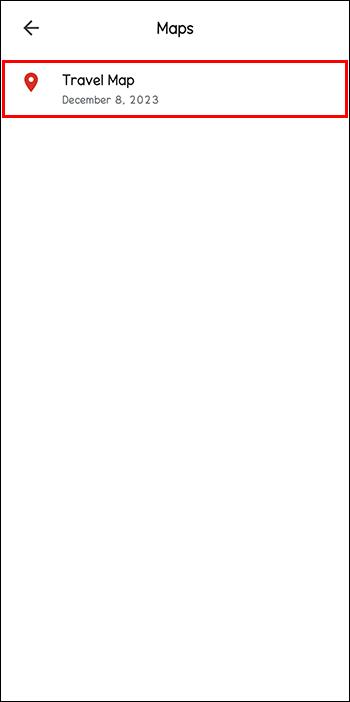
Opret en klar Google Maps-rute
Med Google Maps kan du oprette en rute, der opfylder dine præferencer. Du kan dog kun gøre det på dit skrivebord, ikke din telefon. Men det gode er, at ruten er tilgængelig fra din telefon, efter du har oprettet den. På denne måde vil du aldrig fare vild på dine eventyr igen.
Har du nogensinde prøvet at tilpasse en rute på Google Maps? Har det hjulpet dig med at nå frem til din destination til tiden? Fortæl os det i kommentarfeltet nedenfor.